只要您連接到互聯網,ZipCloud Mac 就可以讓您隨時隨地備份所需的所有重要文件,例如照片、音樂、視頻和文檔。
然而,ZipCloud 在使用該應用程序時會引導您看到大量廣告,並且可能會安裝惡意軟件和病毒來攻擊您的計算機。 許多用戶現在正在尋找方法 在 Mac 上卸載 ZipCloud。 這可以看作是一個普遍的要求 如何刪除 Mac 上不需要的應用程序.
在下面的接下來的部分中探索您的選擇。
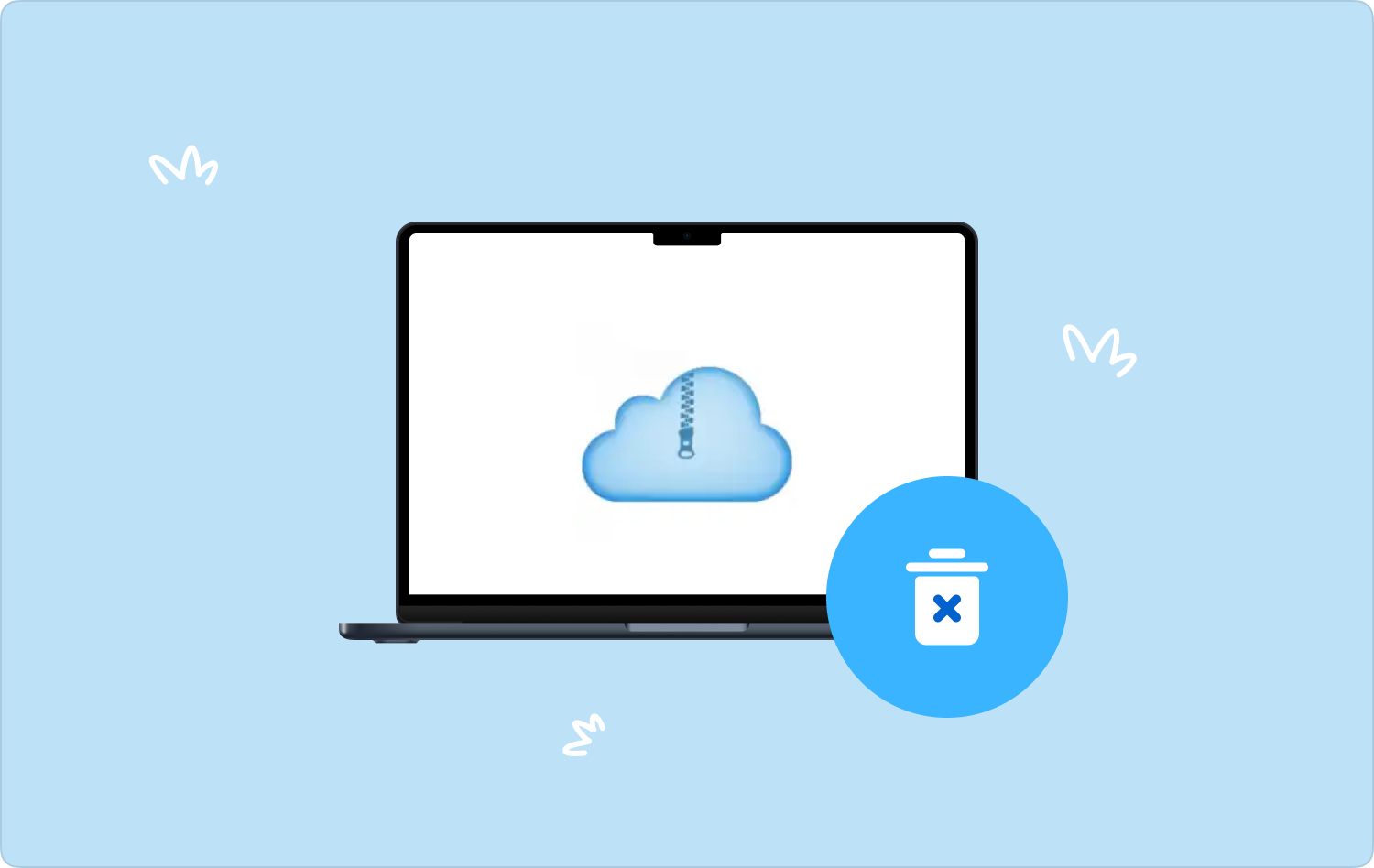
第 1 部分:什麼是 ZipCloud?第 2 部分:如何在 Mac 上手動卸載 ZipCloud第 3 部分:如何在 Mac 上完全卸載 ZipCloud第 4 部分:如何發現病毒總結
第 1 部分:什麼是 ZipCloud?
在我們選擇在 Mac 上卸載 ZipCloud 之前,讓我們先了解一下它的背景。 ZipCloud Mac 上的雲存儲應用程序提供了一種有效的方式來與您的所有數據保持連接。
該應用程序為所有備份計算機提供一站式位置,並允許您通過 Internet 訪問它們。
使用 ZipCloud,您可以執行以下操作:
- 快速滾動並打開所有備份的數據。
- 通過電子郵件和社交網絡共享文檔。
- 繪製塗鴉並將其發佈到鏈接的社交媒體上。
- 創建註釋並將其通過電子郵件發送給收件人。
- 訪問任何同步的文件。
- 流媒體音樂和視頻。
- 拍照並將其保存到 SyncFolder。
- 通過應用程序密碼保護數據。
- 將新文件保存在 SyncFolder 中。
- 添加語音備忘錄。
ZipCloud 也可在 iOS 上使用,只需從 AppStore 下載移動應用程序即可。
第 2 部分:如何在 Mac 上手動卸載 ZipCloud
儘管 ZipCloud 承諾提供許多功能,但用戶仍然對其工作原理和應用程序的呈現方式持懷疑態度。 儘管 ZipCloud 可以是合法的雲存儲,但其下載管理器可能會產生誤導,並且可能會將病毒和惡意軟件滲透到您的 Mac 計算機中。
許多應用程序都使用下載管理器來加快下載速度。 然而,一些下載管理器很討厭,因為它們會插入廣告和促銷,甚至在未經您同意的情況下將程序下載到您的計算機上。
您幾乎不知道您的整個文件已被黑客入侵。
以下是在 Mac 上手動卸載 ZipCloud 的方法:
步驟#1:打開 發現者 並去 應用領域 文件夾中。
步驟#1:找到 ZipCloud 並右鍵單擊, 移到廢紙簍.
步驟#1:接下來是打開隱藏的庫文件夾。
步驟#1:在以下子文件夾中找到應用程序的系統文件,並將其刪除:
〜/圖書館/應用支持/
〜/圖書館/緩存/
〜/圖書館/日誌/
〜/資源庫/ LaunchAgents /
〜/圖書館/保存的申請狀態/
步驟#1:清空垃圾箱。
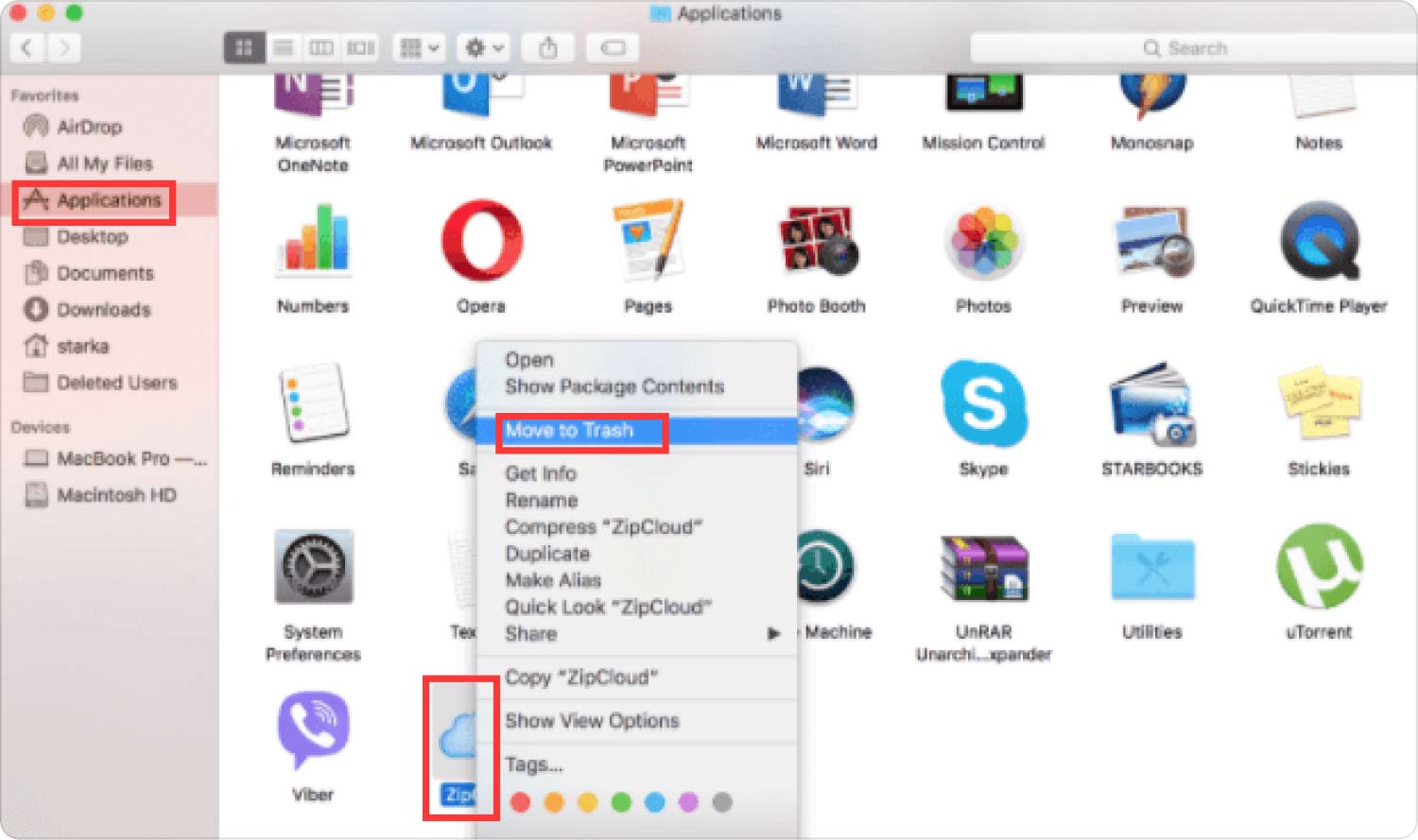
2.1 刪除 ZipCloud 瀏覽器擴展
從 Mac 卸載 ZipCloud 後,請確保也刪除其瀏覽器擴展。 請按照以下步驟卸載 ZipCloud 瀏覽器擴展:
在Safari上
- 打開 Safari 瀏覽器。
- 從菜單中,選擇 偏好.
- 前往 擴展 標籤。
- 滾動瀏覽已安裝的擴展列表。 點擊 卸載 對於那些不熟悉的人。
- 繼續卸載您不記得安裝過的擴展。 您還可以閱讀可疑擴展程序的描述。
Google Chrome
- 啟動Google Chrome。
- 在操作欄點擊 漢堡包圖標或三點線菜單.
- 選擇 更多工具.
- 每填寫完資料或做任何更動請務必點擊 擴展.
- 滾動瀏覽器中的擴展程序並單擊 移除 任何不熟悉的擴展名。
在火狐上
- 打開Firefox。
- 前往 瀏覽器菜單或單擊漢堡包圖標.
- 選擇 附加組件和主題.
- 在操作欄點擊 擴展 標籤。
- 刪除所有您不認識的擴展名。
第 3 部分:如何在 Mac 上完全卸載 ZipCloud
ZipCloud 的一些相關文件可能分佈在 Mac 上的隨機子文件夾中。 找到所有這些文件可能很困難,而且也可能很耗時。
我們建議您使用以下命令查看剩餘的內容 TechyCub Mac Cleaner。 該程序會清理您的系統中可能不需要的程序或 PUP 中的任何剩余文件。
Mac Cleaner
快速掃描您的 Mac 並輕鬆清理垃圾文件。
檢查Mac的主要狀態,包括磁盤使用情況、CPU狀態、內存使用情況等。
只需點擊幾下即可加快您的 Mac 速度。
免費下載
TechyCub Mac Cleaner 掃描包中保存的所有文件、文件夾,甚至隱藏文件夾。
以下是一些顯著特徵 TechyCub Mac Cleaner:
- 卸載應用程序以及相關文件和組件。
- 清理 Mac 上的垃圾文件.
- 刪除重複項。
- 保護隱私。
- 優化電腦。
至 卸載ZipCloud 在Mac上 運用 TechyCub Mac Cleaner, 請遵循本指南:
- 安裝 TechyCub 計算機上的 Mac Cleaner。 安裝很簡單,並有屏幕說明。
- 啟動該軟件。
- 查找並選擇 App卸載程序 從左側菜單中。
- 每填寫完資料或做任何更動請務必點擊 瀏覽.
- 檢查掃描結果。 您可以瀏覽 3 個類別 - 所有應用程序、未使用的和剩餘的。
- 導航並單擊 清潔 按鈕。
- 等待清理完成。

在 Mac 上卸載 ZipCloud 後 TechyCub Mac Cleaner, 您還可以使用擴展功能來刪除此應用程序在您的 Mac 上安裝的所有可能的瀏覽器擴展。
- 查找並選擇 擴展 從左側菜單中。
- 每填寫完資料或做任何更動請務必點擊 瀏覽.
- 禁用所有不熟悉的擴展欄。
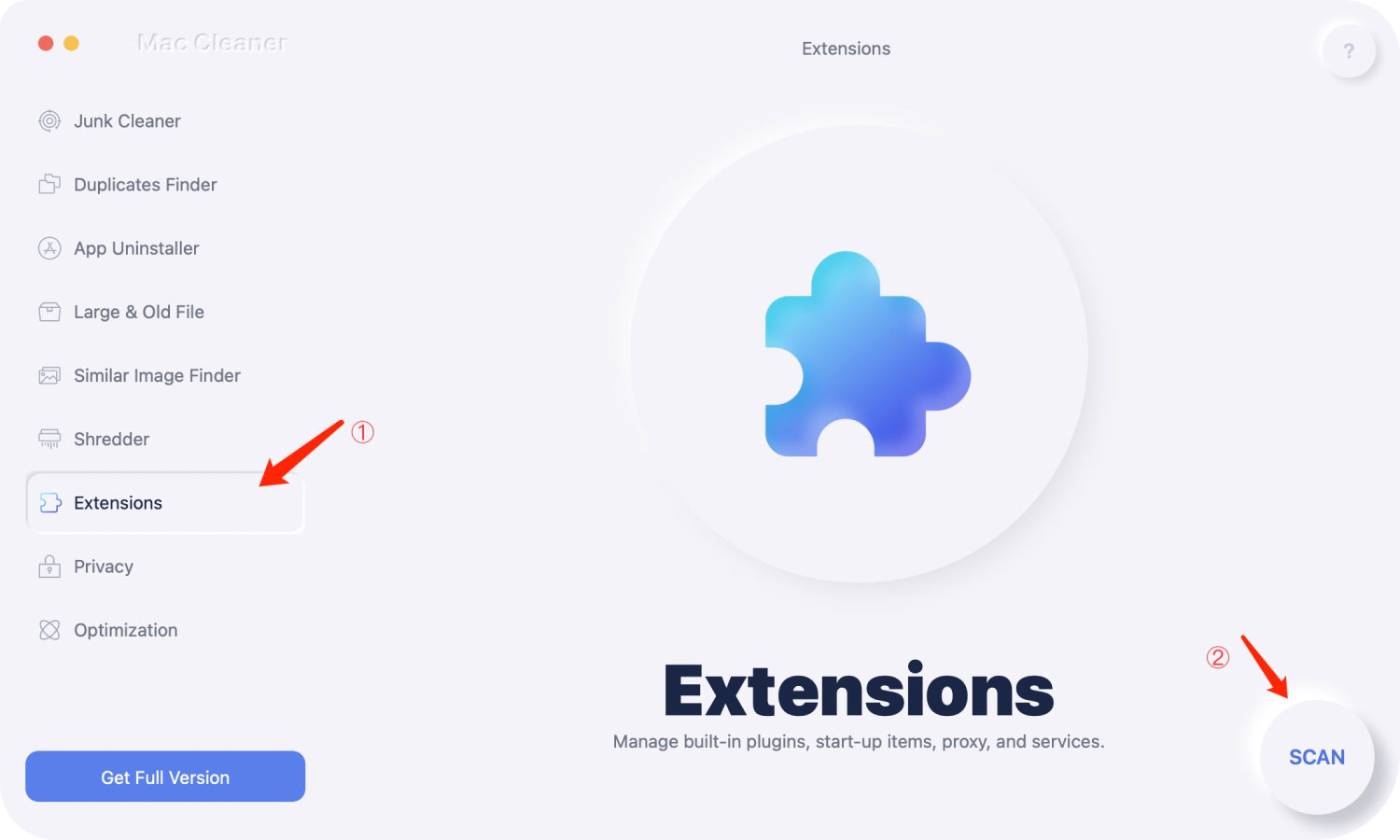
現在 ZipCloud 已完全刪除,您還可以瀏覽 ZipCloud 的其餘功能 TechyCub Mac Cleaner. 誰知道? 該程序可能正是您維護計算機乾淨健康所需的應用程序。
第 4 部分:如何發現病毒
人們選擇在 Mac 上卸載 ZipCloud 的一個主要原因是它很容易將病毒帶入您的 Mac。 在看到明顯的跡象之前,您可能不會注意到病毒已經傳播到您的系統。 最好先熟悉這些跡象,以免成為惡意軟件和病毒的受害者。
- 速度變慢 - 如果您的 Mac 比平常慢,您可能需要使用防病毒軟件掃描您的系統。
- 您的瀏覽器有一個新主頁 - 這是惡意軟件的常見標誌,通常它會更改您的搜索引擎並將其替換為他們想要推廣的搜索引擎。
- 添加了瀏覽器擴展 - 檢查您的瀏覽器擴展是否有任何不熟悉的擴展,惡意軟件有能力安裝和啟用新擴展。
- 你會看到大量的廣告。
- 即使沒有掃描您的設備,安全警報也會彈出。
- 一些個人文件已被阻止。 有些可能會彈出警告提示。
首先檢查您的活動監視器。 如果您發現可疑應用程序正在使用大量系統資源,則它可能是病毒或惡意軟件。 我們建議使用專業且高度推薦的防病毒軟件。
人們也讀 如何從 Mac 中刪除 Dropbox 的三種簡單方法 學習如何在 2023 年從 Launchpad 中刪除應用程序
總結
您始終可以控制接收哪些類型的數據並進行在線交互。 請務必警惕訪問惡意網站和下載程序。 如果可能,僅從其主網站下載或購買軟件,以避免惡意軟件滲透。
ZipCloud 可能很棘手,許多用戶已經抱怨該軟件如何呈現其應用程序。 如果你想 在 Mac 上卸載 ZipCloud,請按照我們上面的指南進行操作。
為了更好地清潔和優化,請使用 TechyCub Mac Cleaner. 只需點擊幾下鼠標,這款清理工具就能刪除 ZipCloud 及其所有相關組件,並且還有更多可供探索的功能。
